数字电子地图制作流程和原理Word格式文档下载.docx
《数字电子地图制作流程和原理Word格式文档下载.docx》由会员分享,可在线阅读,更多相关《数字电子地图制作流程和原理Word格式文档下载.docx(14页珍藏版)》请在冰点文库上搜索。
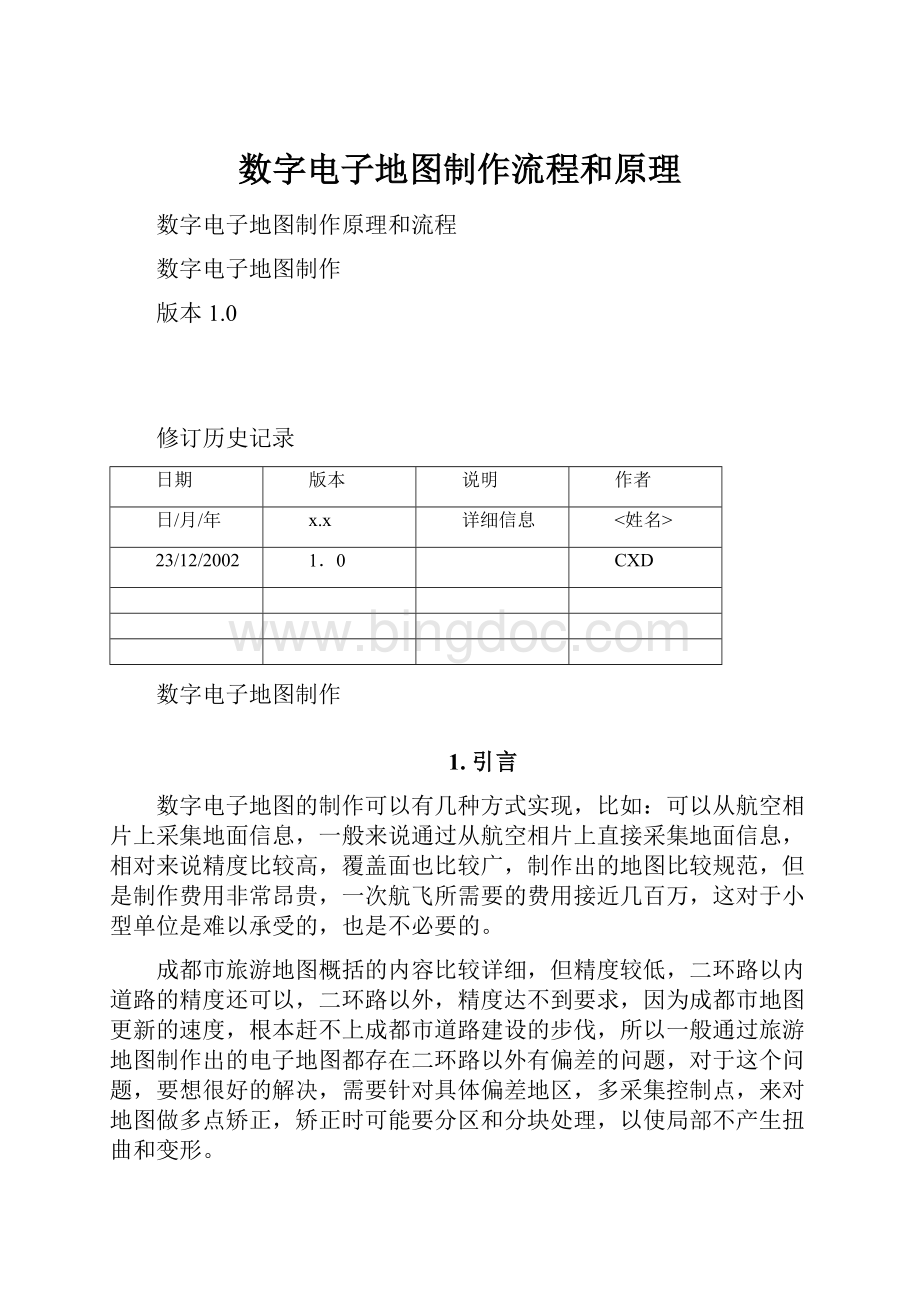
1.0
CXD
1.引言
数字电子地图的制作可以有几种方式实现,比如:
可以从航空相片上采集地面信息,一般来说通过从航空相片上直接采集地面信息,相对来说精度比较高,覆盖面也比较广,制作出的地图比较规范,但是制作费用非常昂贵,一次航飞所需要的费用接近几百万,这对于小型单位是难以承受的,也是不必要的。
成都市旅游地图概括的内容比较详细,但精度较低,二环路以内道路的精度还可以,二环路以外,精度达不到要求,因为成都市地图更新的速度,根本赶不上成都市道路建设的步伐,所以一般通过旅游地图制作出的电子地图都存在二环路以外有偏差的问题,对于这个问题,要想很好的解决,需要针对具体偏差地区,多采集控制点,来对地图做多点矫正,矫正时可能要分区和分块处理,以使局部不产生扭曲和变形。
2.原理
顾名思义,数字电子地图就是通过数字化的方法,把城市地理信息以计算机可识别的格式存储起来,并能以连续地图的形式呈现出来,其实它就是一个小型的城市地理数据库。
地图的基本特征
地图的基本特征是:
遵循一定的数学法则,具有完整的符号系统,经过地图概括,是地理信息的载体。
地理坐标
地理坐标,就是用经纬度表示地面点位的球面坐标。
对于地理坐标系统中的经纬度有三种提法:
天文经纬度、大地经纬度和地心经纬度。
在地图学中常以大地经纬度来定义地理坐标。
地面上任意点的位置,可用大地经度、大地纬度和大地高表示。
大地经度,向东0°
-180°
为东经,向西0°
为西经。
大地纬度,由赤道向南北俩级量度,向北0°
-90°
为北纬,向南0°
为南纬。
地图投影与坐标系选择
地图投影,就是按照一定数学法则,将地球椭球面上的经纬网转换到平面上,使地面点位的地理坐标与地图上相对应的点位的平面直角坐标间,建立起一一对应的函数关系。
在编制地图过程中,对新编地图投影的选择与设计至关重要,它将直接影响地图的精度和使用价值。
本次地图制作主要采用了横轴墨卡托投影,它通常是按6°
或3°
分带投影,经线和纬线成正交关系,该投影无角度变形。
其中1:
1万比例尺的地形图采用按经差3°
分带,1:
2.5万-1:
50万比例尺地形图采用经差6°
分带。
在6°
分带中,从东经到西经一共分为60个投影带。
由于我国疆域均在北半球,X值皆为正值。
为避免Y值出现负值,还规定各投影带的坐标纵轴均西移500KM,中央经线上原横坐标值由0变为500KM,在整个投影带内Y值就不会出现负值了。
坐标系可以明确地图对象的空间定位坐标,它包括一组参数,如坐标系名称、投影类型、基准面、坐标单位、原点坐标、方位角、比例系数等。
地图空间数据结构
空间图形数据的基本要素为点、线、面和体,表达地图要素的图形都可以看作是点的集合。
拓扑结构,就是基本要素点、线、面和体之间具有邻接、关联和包含的拓扑关系。
这种关系从总体上面反映了空间实体间的结构关系,对地图信息的数据处理和空间分析有重要意义。
电子地图的概念
电子地图,也称为数字地图,是地图制作和应用的一个系统,是一种数字化的地图。
电子地图大多连着属性数据库,能做查询和分析。
3.电子地图制作要求的软硬件环境
硬件环境
一般需要配置奔Ⅲ及以上品牌或兼容机型,RAM:
128MB以上,DiskSpace:
10GB以上。
软件要求
在电子地图制作过程中,需要使用到的软件主要有:
AutoCADR14、MapInfo6.5、ArcInfo、PhotoShop5.0及以上、ErDasImagine8.2及以上.
4.电子地图制作一般流程
图像几何矫正
首先拿到一张经过了扫描的栅格地图,裁剪地图使地图范围达到成图要求,根据已经获得的控制点的坐标(平面直角坐标系),在ErDasImagine中对栅格图像进行几何矫正。
1)、选取数据预处理按钮(DataPreparation),选择几何矫正(geometryrectification)按钮,选择键盘输入(OnlyKeyBoard)选项,在要矫正地图上选择明显地物特征点(如水系交叉口,道路交叉口等)输入在这些明显地物特征点的地理坐标(注:
X轴去掉带号),例如在成都地图中:
图1.成都地图的矫正控制点参数信息
采集15个控制点的依据是根据你所选用的矫正系数,矫正系数要满足这个方程(n+2)(n+1)/2,其中n等于4。
在矫正过程中,参数的设置主要包括投影坐标系,矫正方法等一系列的设置(由于本机硬盘空间所限,ErDasImagine已经被我卸载掉,具体的操作流程无法更详细的用截图的形式表现出来)。
数字化地图
对于一幅效果比较好的电子地图来说,所需要的数字化信息要包括双线道路、单线道路、居民小区、市政设施、基础信息等,其中道路按照级别可以分为主要道路、一般道路、普通道路,市政设施包括公园、游乐园、隧道、铁路和桥梁等,基础信息包括河流,其它信息都用居民小区来表示。
在数字化过程之前,首先要做的是把矫正出的栅格图像插入CAD中,根据矫正栅格的坐标范围,在CAD中画一矩形框,其左下角坐标和右上角坐标即为图像插入的范围界限,根据这一界限插入栅格图像。
这些数字化信息,在AutoCAD中,以分层的形式分别进行数字化,其中面状地物的属性信息是通过在其中加入POINT点的形式设定的,因为在GIS数据处理中,对于面状地物的属性标注是通过在其中任意位置的标注点来标示的。
以下是CAD中具体操作界面:
图2
当按照这种方式对图像进行了数字化后,点击文件菜单下,输出按钮,输出DXF格式文件。
图3
地图数据拓扑处理
(AutoCADR14)DXF文件是进行处理的主要的文件格式,当获得了DXF文件后,就可以对它进行处理了。
对数据进行处理,采用的是ArcInfo软件的WorkStation部分,这是个数据GIS平台,它涵盖了ARCINFO中所有的功能。
首先启动ARC,创建工作区间,然后把DXF文件拷贝到这个工作区间内,运行DXFARC命令,这样DXF文件就转换成了COVERAGE文件,转移到ArcEdit模块内,选择转换来的COVERAGE文件,进行拓扑处理,把属性文件与矢量文件连接起来,退出ArcEdit模块,在Arc模块内对矢量数据单独进行拓扑处理,退出,保存。
图4
图4是在Workstation中进行处理的过程,其中1-5步分别为:
1.创建工作区间
2.把工作区间转移到新创建的工作区间中。
3.转换DXF文件为COVERAGE。
4.取得默认参数$rest。
5.选择Y,对其它图层数据同样对待处理。
6.对COVERAGE文件中的点进行拓扑处理。
7.把COVERAGE文件的特征属性表和DXF文件的图层属性连接起来。
8.对COVERAGE文件进行多边形拓扑处理。
数据转换(Coverageà
Shapefile)
对于得到的COVERAGE文件,选择其中的POLYGON格式文件,加入到ArcMap中,点击右键选择输出数据(Shapefile)(如图5所示)。
图5
图5中,1表示选择输出数据,2表示保存到磁盘中,文件格式为Shapefile.
数据转换(Shapefileà
TAB)
当得到了Shapefile文件之后,就可以在MapInfo中进行数据转换了,在MapInfo中,在工具菜单下提供了一个通用转换器的工具,这个工具主要是实现文件格式之间相互转换的功能。
在这里还可以定义投影坐标系。
其中,在这里的工作步骤(如图6)为:
1.选择通用转换器工具。
2.弹出通用转换器对话框。
3.选择准备转换的数据文件格式(Shapefile)。
4.选择磁盘中要转换的数据文件。
5.对要转换的数据文件进行投影变换。
6.选择UNIVERSALTRANSVERSEMERCATOR(WGS84)类别。
7.选择UTM48Zone,NorthernHemisphere(WGS84)类别项。
8.选择目标文件格式(TAB)。
9.选择磁盘中要保存的位置,点击确定按钮,完成Shapefile文件到TAB文件的转换操作。
图6
图7
地图配色处理
在图7中,是把转换过来的TAB文件,全部加入MapInfo中来,右键点击弹出图层控制对话框,在这个对话框中,选择1按钮,这个按钮是用来控制图层是否处于可编辑状态,选择它就表示这个图层处于可编辑状态。
图8
当选择了某个可编辑的图层后,就可以选择查询菜单中的选择选项,弹出对话框1,在对话框1中,选择要查询的表名称,点击辅助
(2)按钮,弹出输入查询表达式对话框,输入要查询的表达式,点击确定按钮。
图9
图9中是对前面选择的图层某部分进行局部配色的过程示意图。
其中:
1.在MapInfo选项菜单下的区域样式选项被选择之后弹出的颜色配置对话框。
2.选择要填充的配色图案。
3.选择自定义的配色方案。
4.根据R、G、B三元色,对面状区域进行配色的对话框。
添加地图标注
添加地图地图标注,首先要为标注创建标注图层,这些图层就是用来存储标注变量的。
图10
图10中,首先选取2,设置标注文本样式,然后就可以选择1,进行添加标注了。
使用GPS控制点对地图进行验证
由于GPS控制点是以度分秒形式表示的球面坐标。
在MapInfo中默认的坐标形式地理直角坐标。
首先要把地理坐标转换为以球面度分秒形式表示。
如图11所示:
图11
在图11中:
1.选择MapInfo菜单中“地图”。
2.选择“地图”菜单中的“选项”。
3.弹出对话框,此对话框主要是用来修改地图显示单位的,把状态条中显示组合框内的“视野”改为“光标位置”。
4.把显示坐标组合框内的“十进制度数”改为“度分秒”。
5.在地图单位内,把“坐标单位”由“米”改为“度”。
6.若需要重新定义投影,可点击6按钮,否则,不用改变。
当定义好地图显示方式后,就可以根据GPS点位信息,查看地图是否坐标正确。
如何查看点位信息如图12所示。
图12
在图12中,
1.表示一个已知GPS点,其坐标为参照坐标。
2.在状态栏中显示了已知GPS点在本图上的实际坐标(X,Y)。
注:
当把状态栏中的实际坐标和参照坐标相比较时,若产生偏差很大,则说明地图未矫正正确,需要重新矫正;
若产生偏差很小,则说明地图矫正正确。
对地图进行重新矫正
当地图未完全达到要求时,即坐标未达到要求时,普遍采用的方式是,把GPS控制点坐标转换为地理坐标形式,然后根据这个控制点坐标在AutoCAD中对地图做矫正,只需要对矢量数据移动,就可以达到矫正要求。
但是这种方式毕竟精度相对较低,若要求精度很高,则需要在图像处理软件中,把矢量数据重新矫正到栅格图像上,具体的操作流程属于图像处理范围,由于本人机子硬盘空间不够,所装的图像处理软件已经被我卸载,所以操作插图在这里就不能附上。
5.电子地图制作总结
当今时代属于信息化时代,人民生产生活的一切活动都离不开信息,信息服务相应就被提到很高的要求上来,GPS汽车导航与防盗,就是针对这一迫切要求被提到议事日程上来的。
电子地图为GPS汽车导航和防盗提供了可视化的平台界面,电子地图制作的好坏直接影响到GPS定位的精确度和用户的每日心情,同时也势必要影响到开发公司的销售情况,有效的组织和管理电子地图的制作流程势必就显得格外重要。
首先,对于大批量生产电子地图来说,软硬件环境的建立相当重要,在开始工作之前,选择既易于控制又非常熟悉的软硬件,对于日后工作效率的提高非常重要,否则会做很多无益的徒劳工作,影响整个工作的进展。
其次,合理安排每个人总的工作量和纪录每个人每天已经完成的工作量,对于有效的控制地图按时完成起到至关重要的作用。
最后,地图生产是个漫长的过程,应该每时每刻都严密注意地图生产的精度和质量,不要拖到最后做统一修改,最好是在一开始就把地图生产的指标确定下来,这样就不会影响到后续工作的展开。